Если вы добавили кучу клипов в новое видео, не подчеркивайте, если они не в идеальном порядке. Вы можете легко упорядочить клипы в приложении Clipchamp для iOS. Просто нажмите долго, а затем перетащите.
Шаг 1. Создайте новое видео
Нажмите кнопку сиреневый + , чтобы создать новое видео.
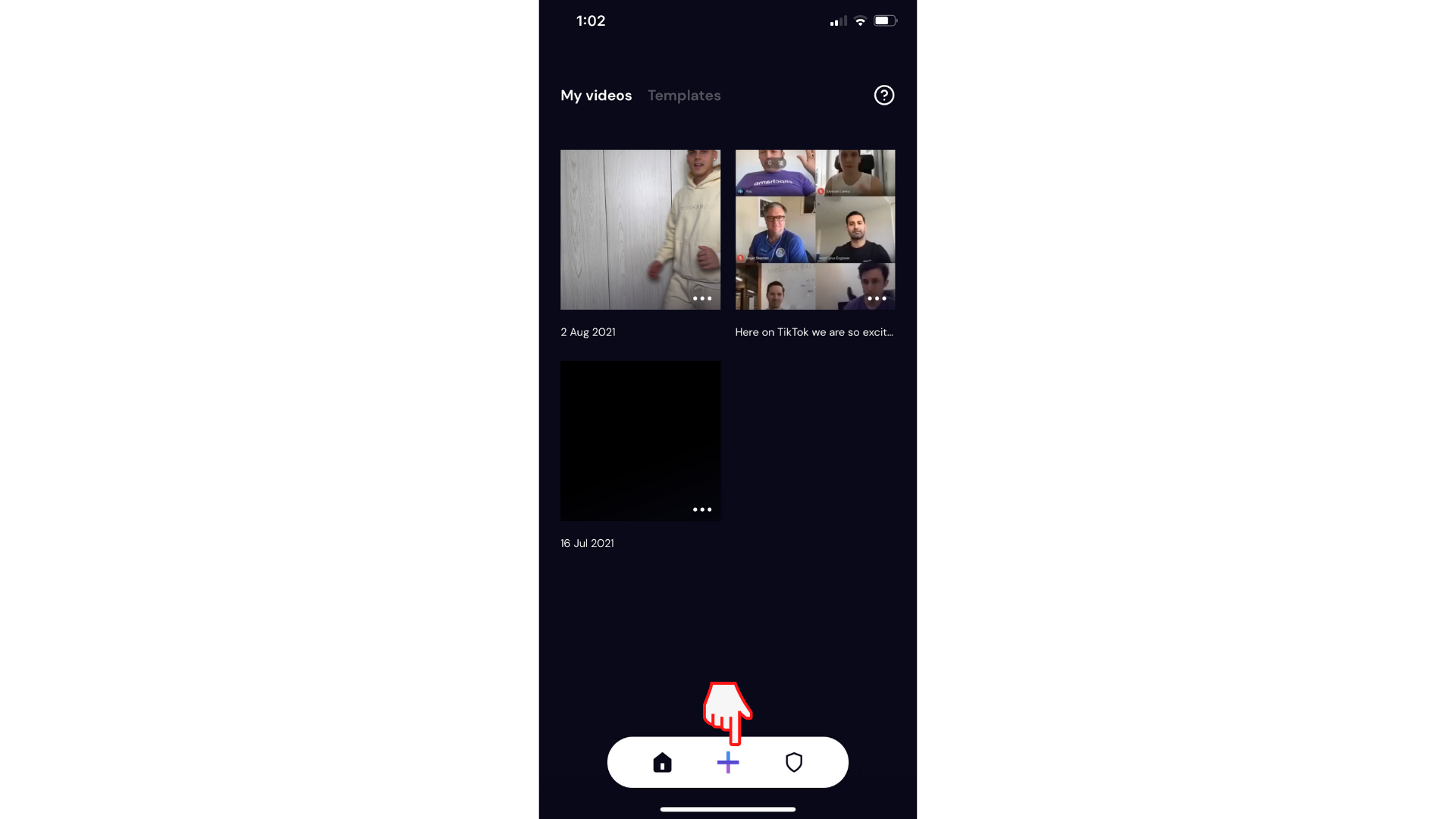
Добавьте видеоклипы на временную шкалу, выбрав их и нажав далее. Редактор откроется автоматически.
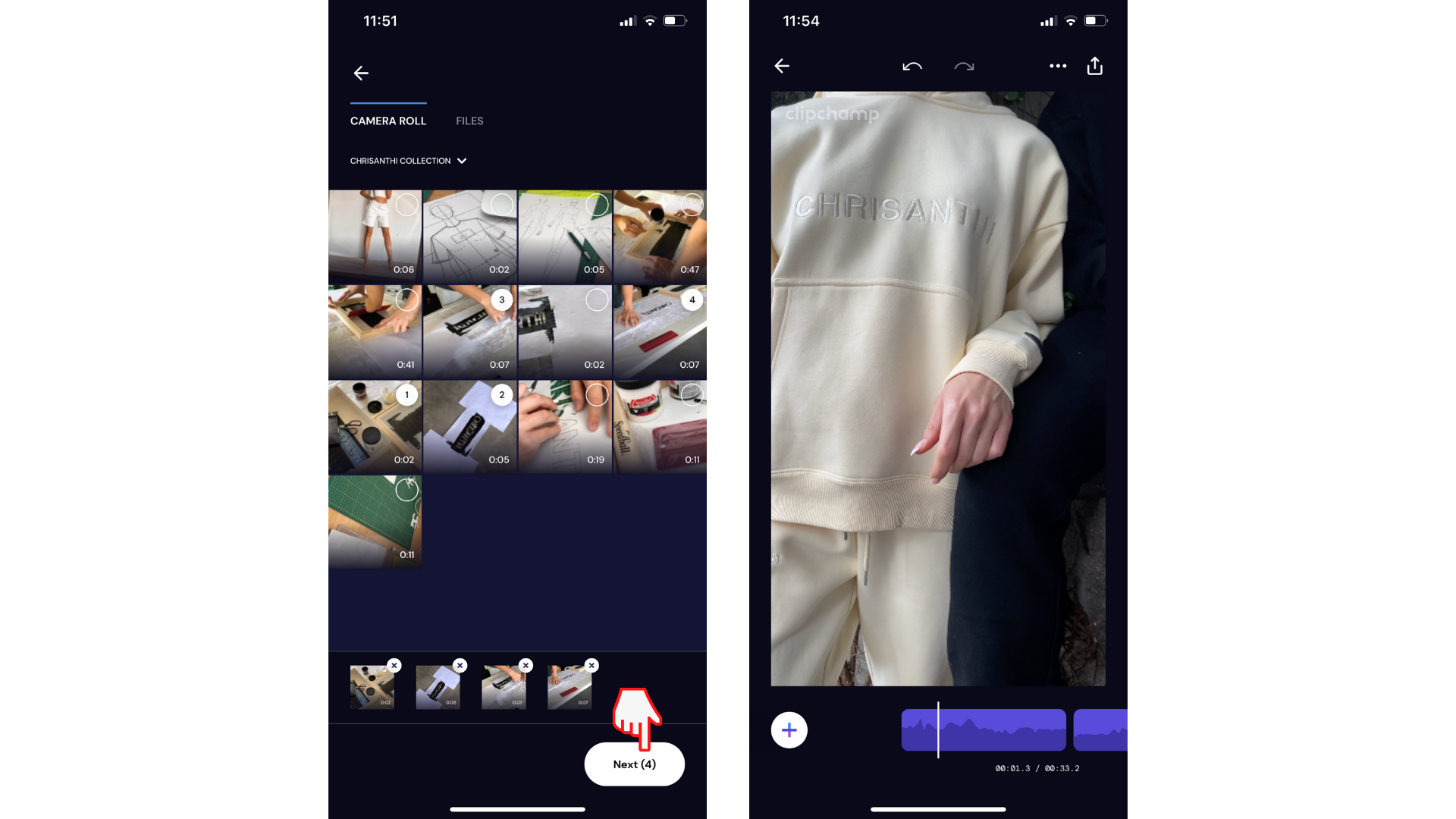
Шаг 2. Повторное упорядочение видеоклипов
После получения двух или более клипов в видео нажмите на фиолетовую клипу на временной шкале, которую вы хотите изменить.
Затем долго нажмите конкретный клип , а затем перетащите его в новый порядок. Нажмите стрелку назад на временной шкале по завершении, чтобы вернуться в редактор.
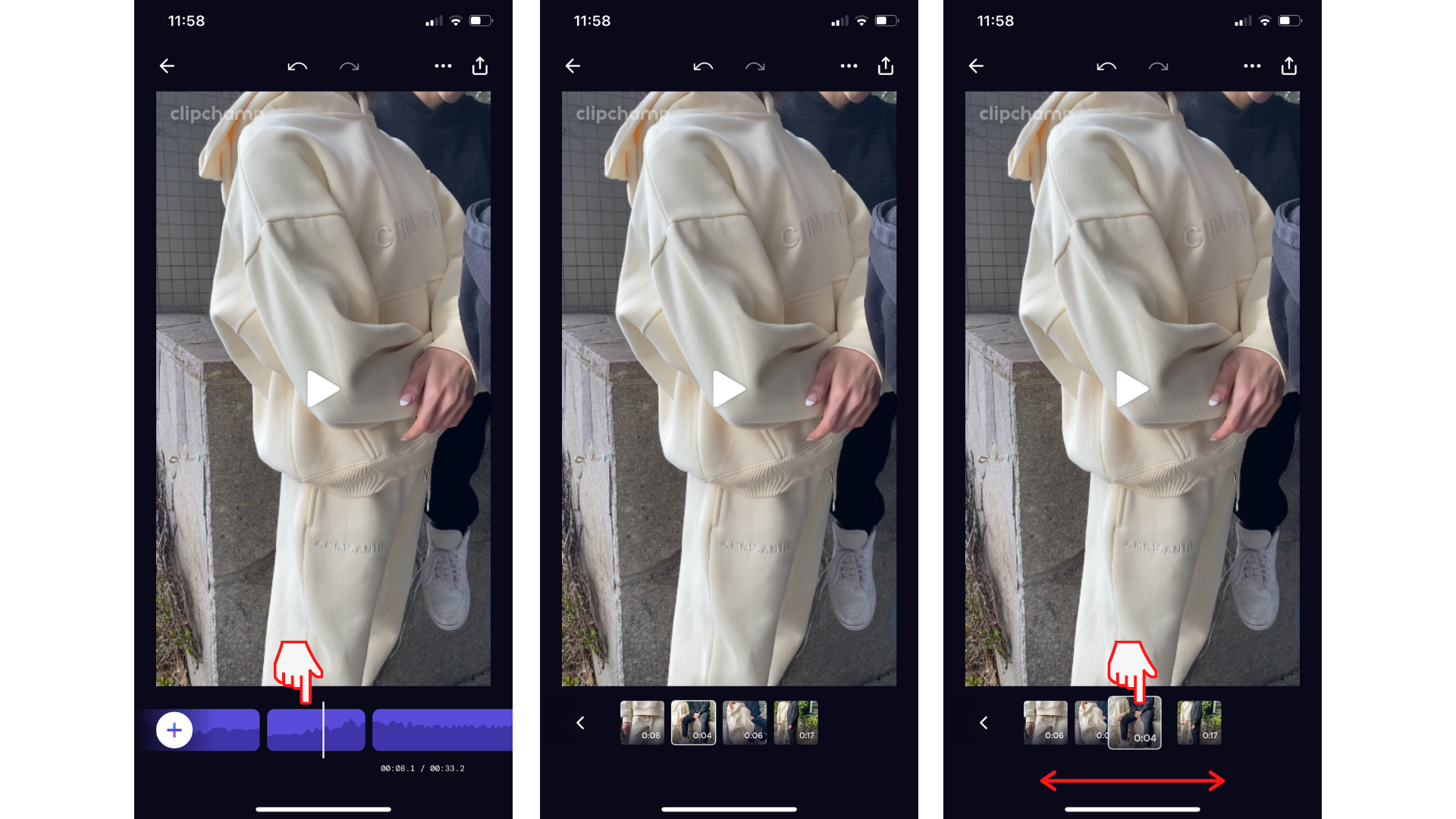
Попробуйте наше приложение для iOS.
Загрузите бесплатное приложение Clipchamp для iOS, чтобы начать работу.










